 适用版本:西软移动产品
适用版本:西软移动产品
[TOC]
1.1.1. 一键开票窗口
打开宾客『账务处理』窗口,单击下方“发票管家”,打开『一键开票』窗口,
左上方可输入购方单位信息及收票人信息;
左下方显示可开票项目;右侧显示当前账户信息、消费信息、销方信息等。
(如图1.1.1-1 一键开票(电子发票)、1.1.1-2 一键开票(全电票)所示)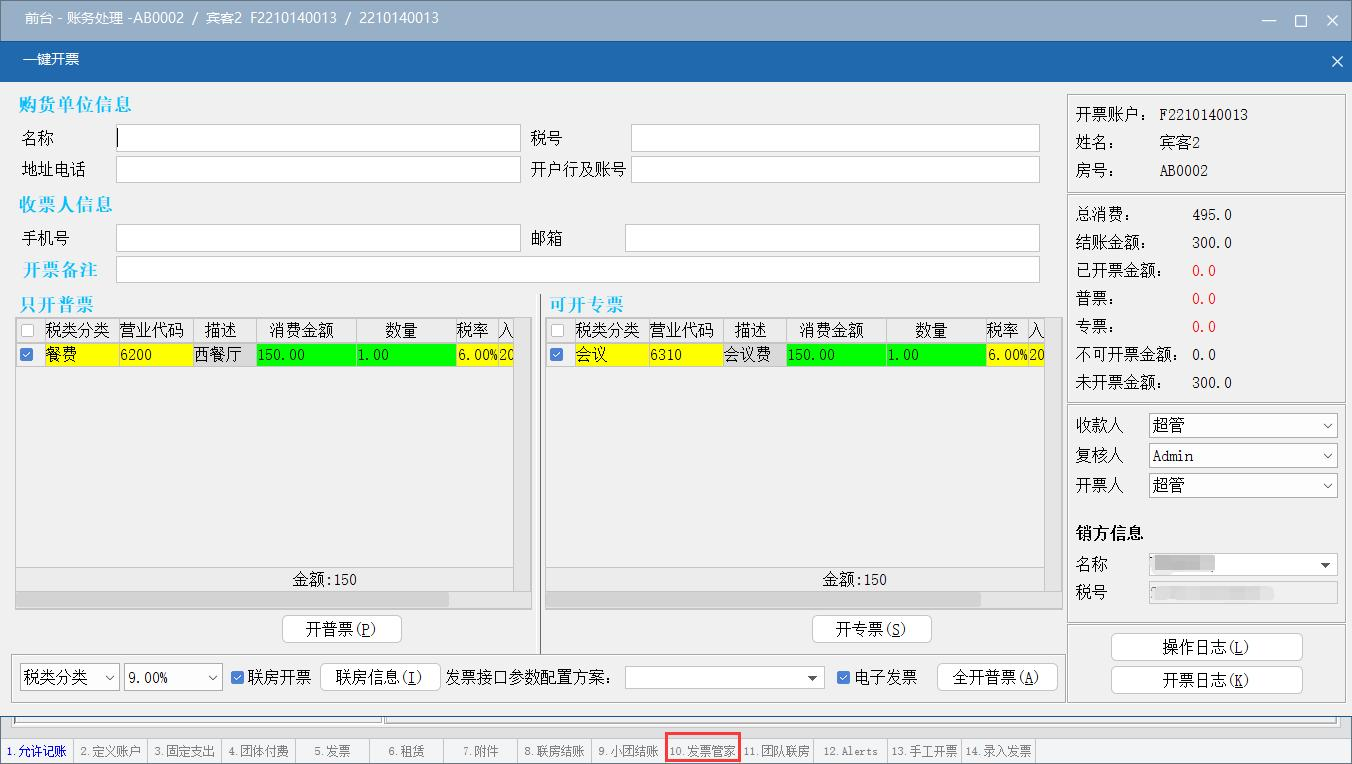
图1.1.1-1一键开票(电子发票)窗口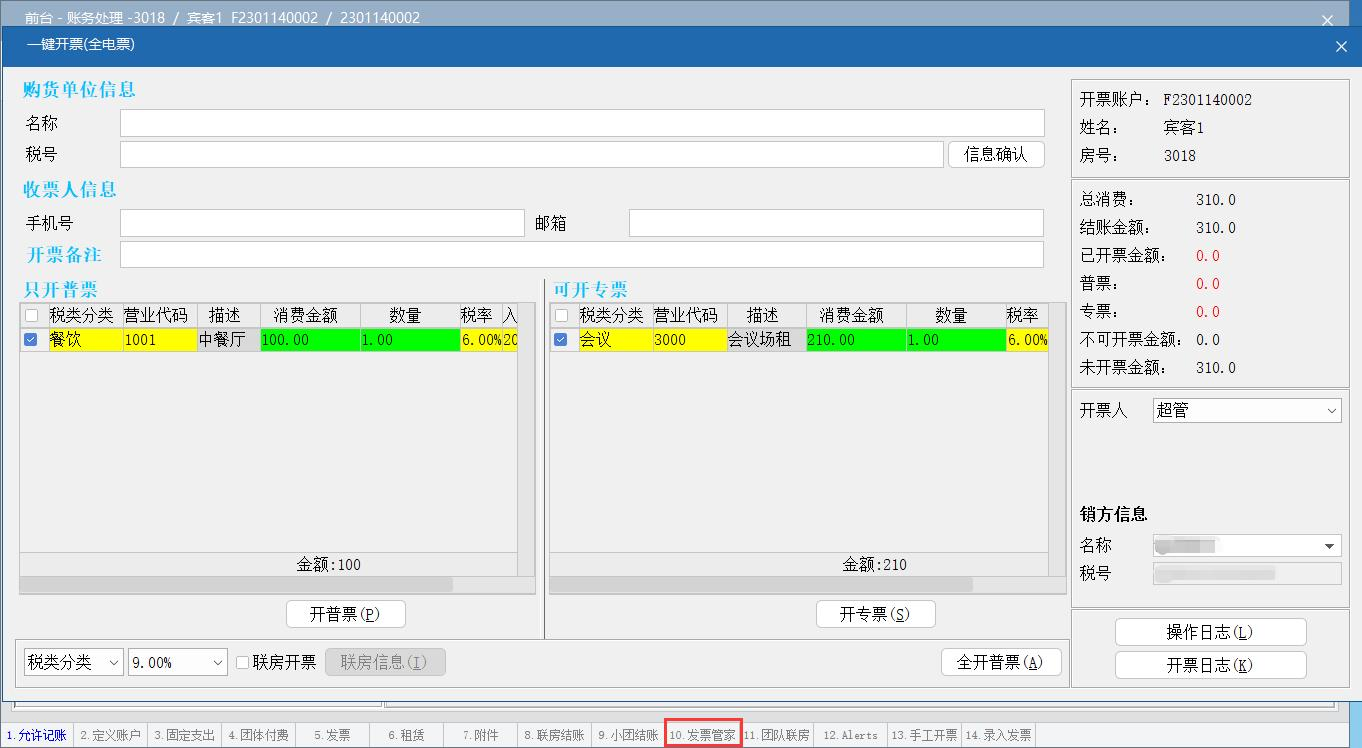
图1.1.1-2一键开票(全电票)窗口 注意:
注意:
1、打开『一键开票(全电票)』窗口,需同时满足2个条件:
1.销方需勾选“全电票”、2.销方需关联当前登录的开票站点。
若不同时满足2个条件,则显示为“电子发票”页面。具体设置详见《6.1.2销方管理》;
2、『一键开票(全电票)』窗口只有开票人,取消收款人与复核人。
3、『一键开票』窗口只显示已结账的可开票项目。如果当前账户没有结过账,
可开票项目显示为空;(如图1.1.1-3所示)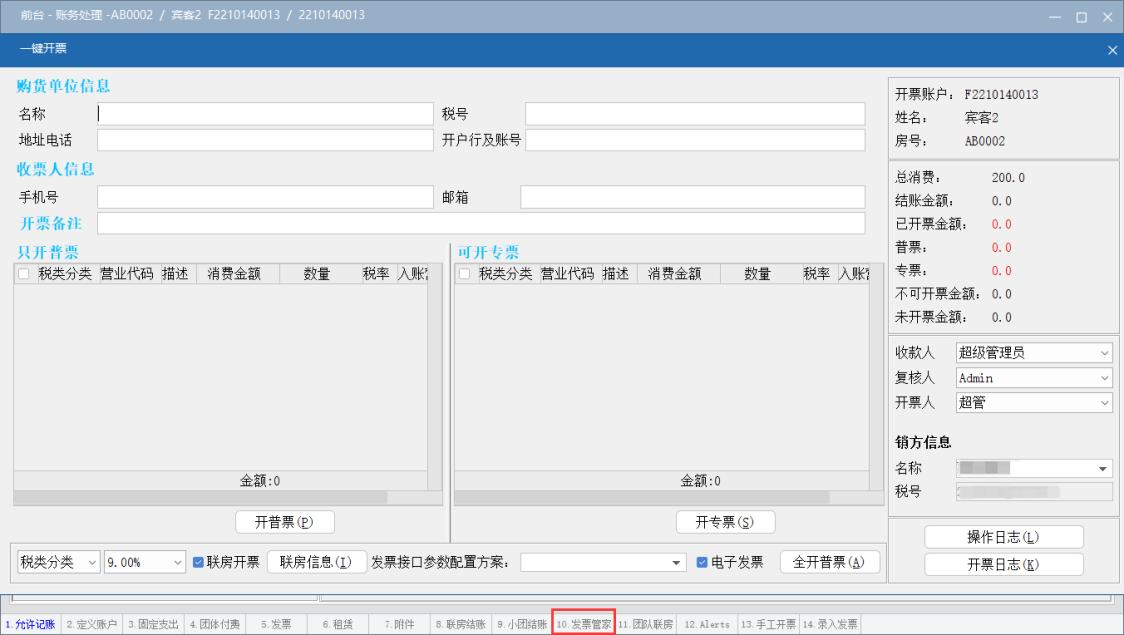
图1.1.1-3可开票项目
4、酒店可以自定义设置不可开票的付款码,如果当前账户用此付款码进行结账,
『一键开票』窗口右侧会自动计算“不可开票金额”、“未开票金额”,
具体设置详见章节《6.1.5不可开票付款码设置》(如图1.1.1-4所示)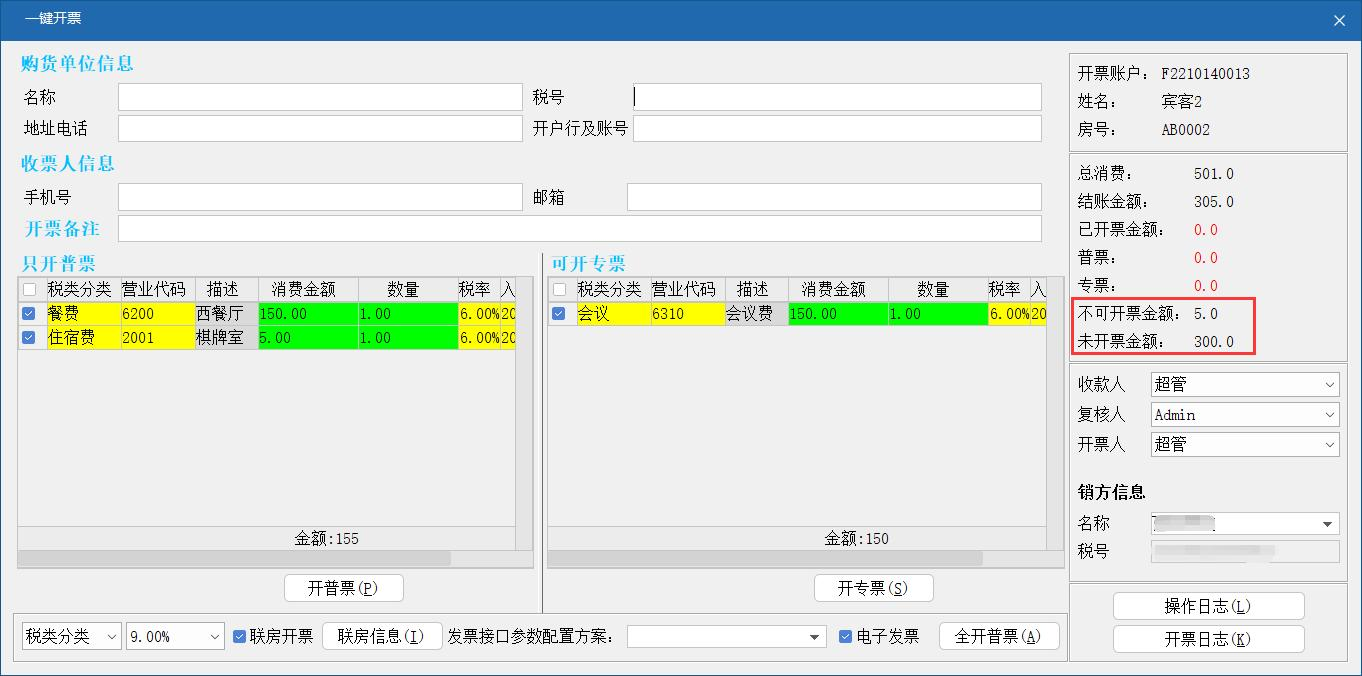
图1.1.1-4不可开票金额
5、『一键开票』窗口是否默认勾选“电子发票”,由系统参数invoicetype控制,
此参数只对前台有效;(如图1.1.1-5所示)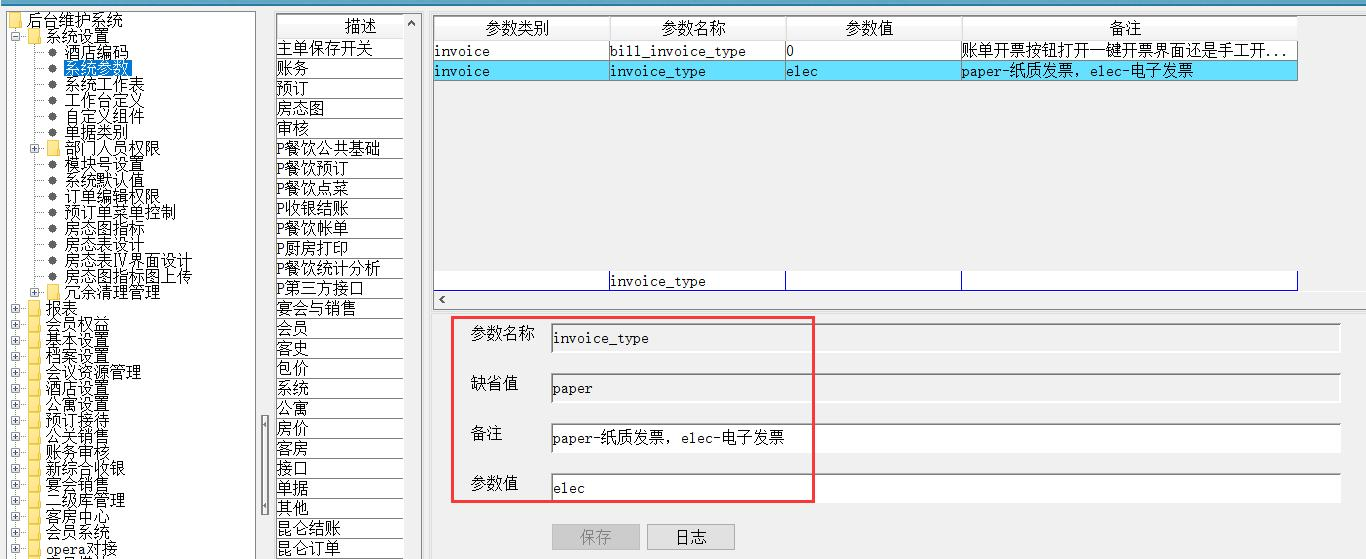
图1.1.1-5电票参数设置
6、电子发票金额是否统计至已开票金额,由系统参数elecamount控制。(如图1.1.1-6所示)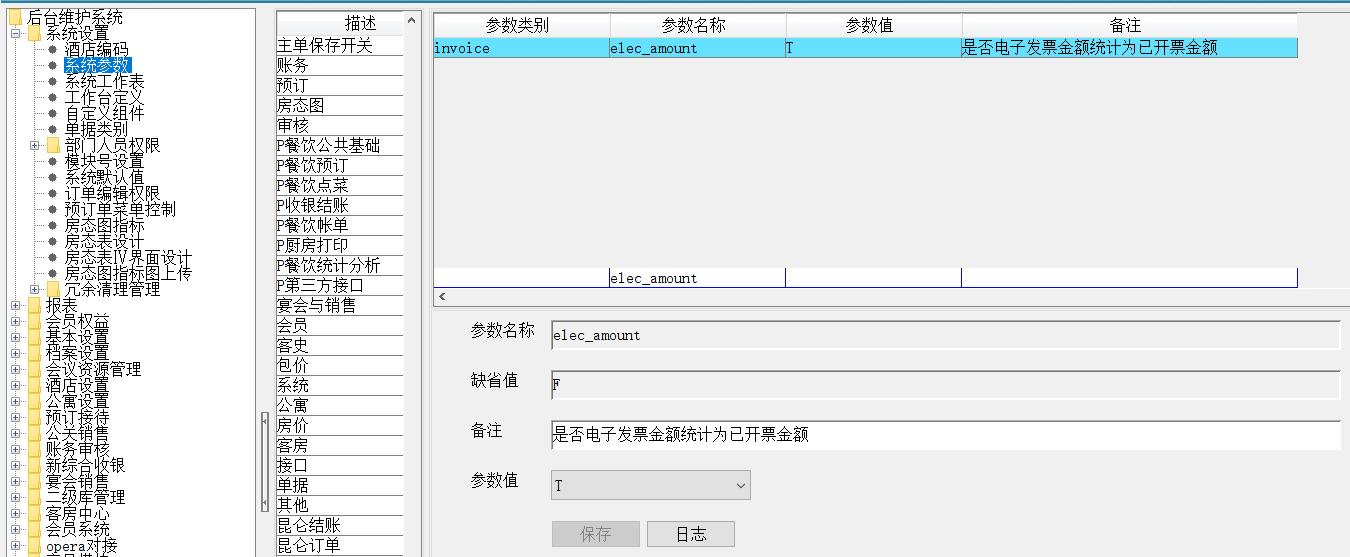
图1.1.1-6统计已开票金额参数
购货单位
购货单位存在于XMS系统中,打开『一键开票』窗口直接查询关联匹配的购货单位,
否则输入客人发票抬头信息直接开具全电票。
一键开票窗口选择购货单位:
打开『一键开票』窗口,在购货单位信息【名称】处输入单位名称,回车,
打开『购货单位信息查询』窗口,显示查询结果,选择购货单位,
单击〖确定〗返回『一键开票』窗口,购货单位信息处显示当前选择的购货单位名称、
税号、地址电话、开户行账号。(如图1.1.1-7所示)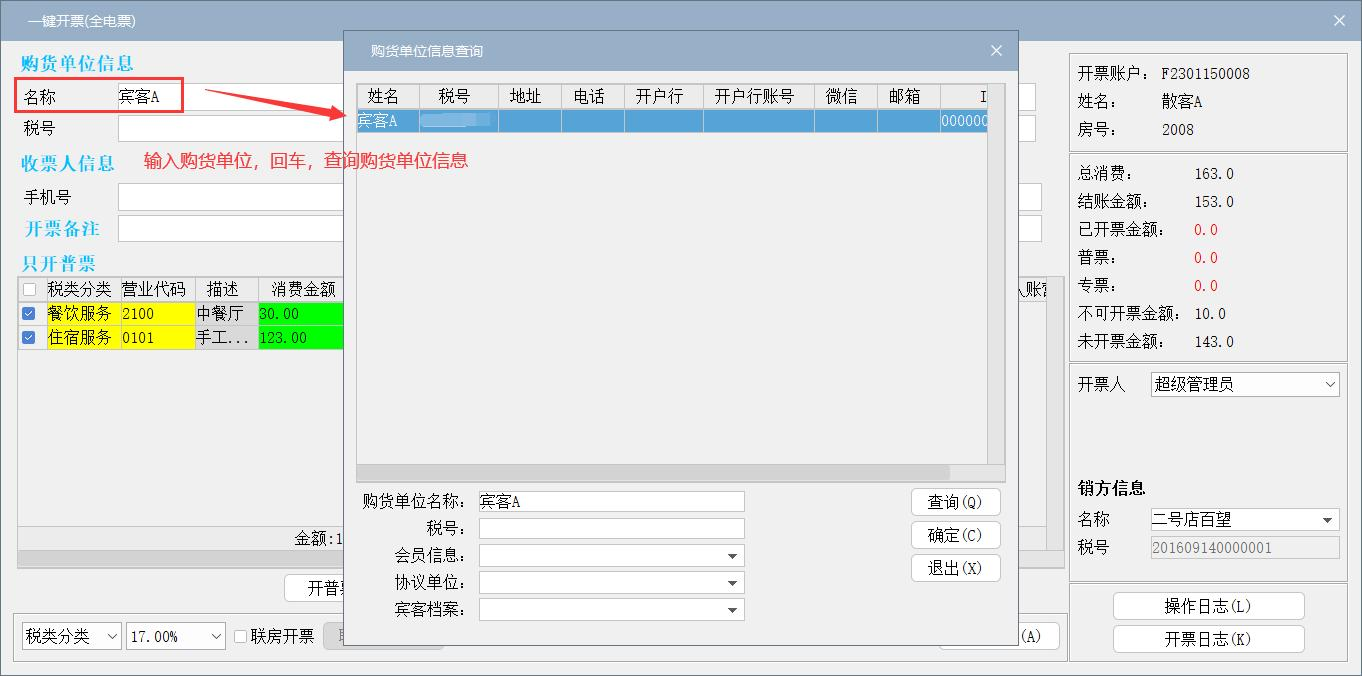
图1.1.1-7一键开票窗口选择购货单位 注意:
注意:
1、单位名称回车是否弹出购货单位查询窗口,由参数entersearchpurch控制;(如图1.1.1-8所示)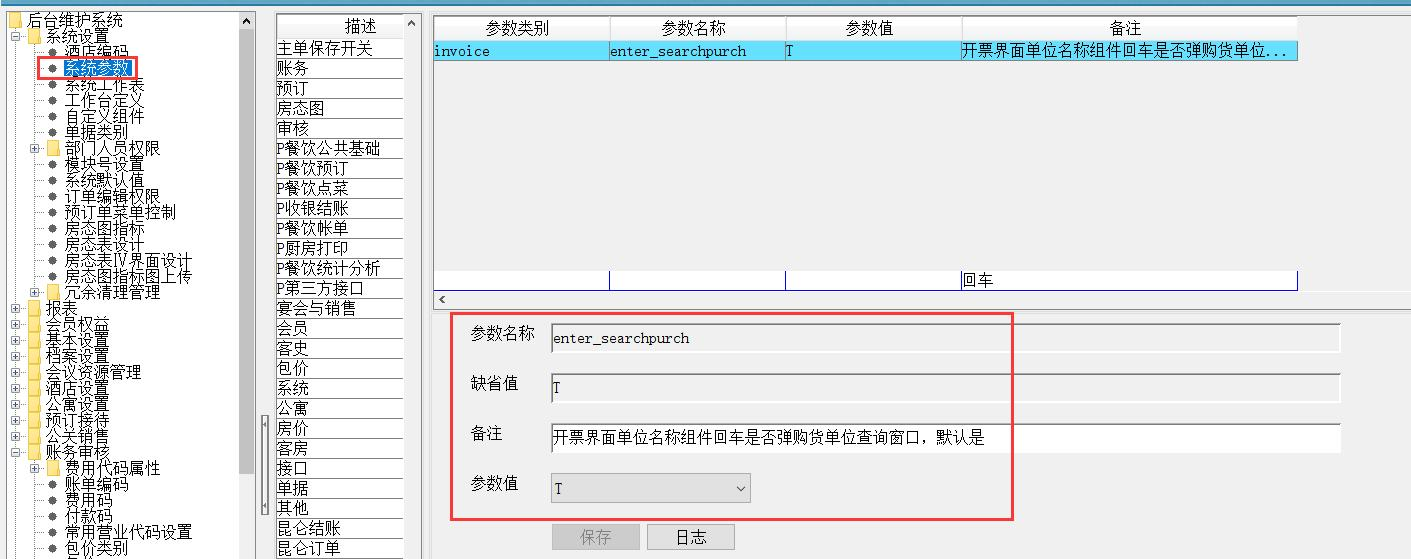
图1.1.1-8参数设置
2、购货单位信息查询匹配方式,由集团参数isfuzzymatching控制;(如图1.1.1-9所示)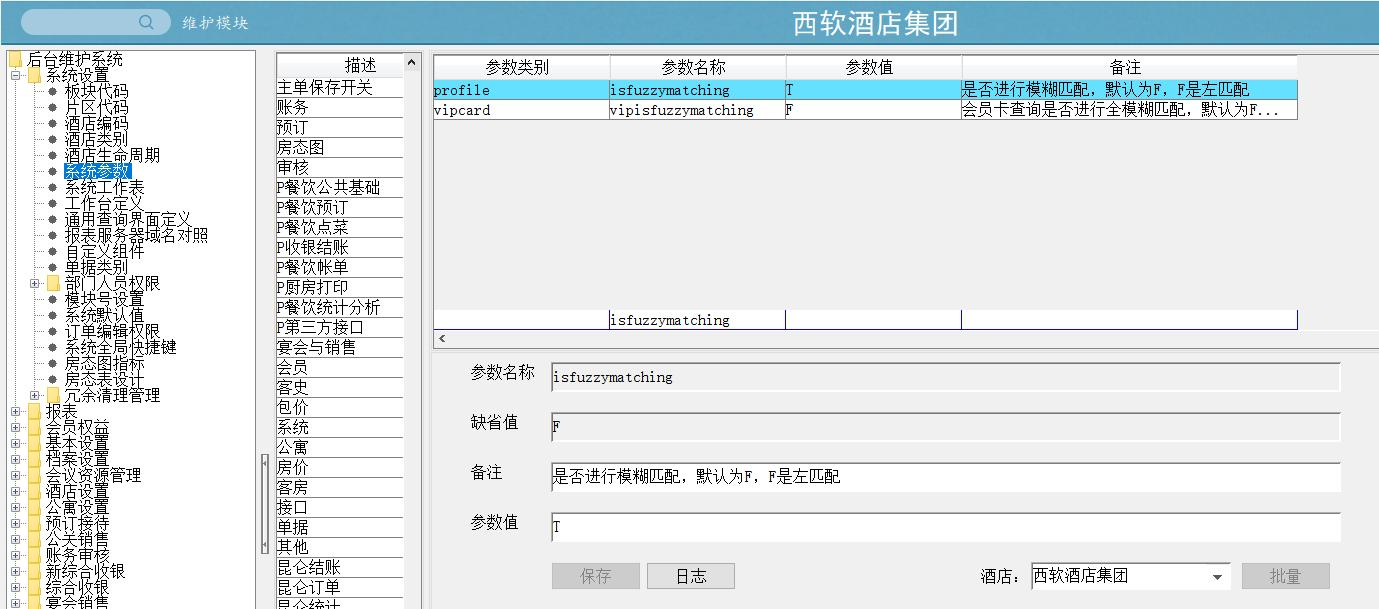
图1.1.1-9参数设置
3、XMS支持在购货单位【名称】处扫码录入发票抬头,由参数scanpurchase控制是否允许扫码输入。
(如图1.1.1-10所示)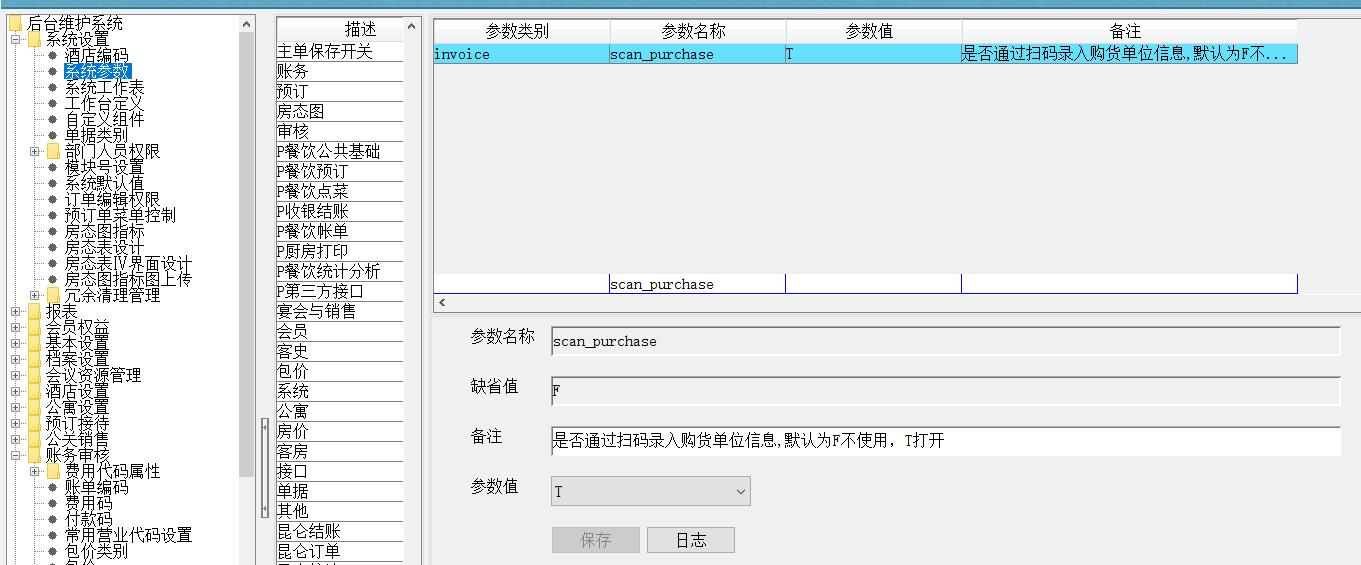
图1.1.1-10参数设置
4、如果预订主单有绑定购货单位,打开『一键开票』窗口会自动带入预订主单关联的购货单位;
预订主单解除绑定购货单位,打开『一键开票』窗口购货单位显示为空;(如图1.1.1-11所示)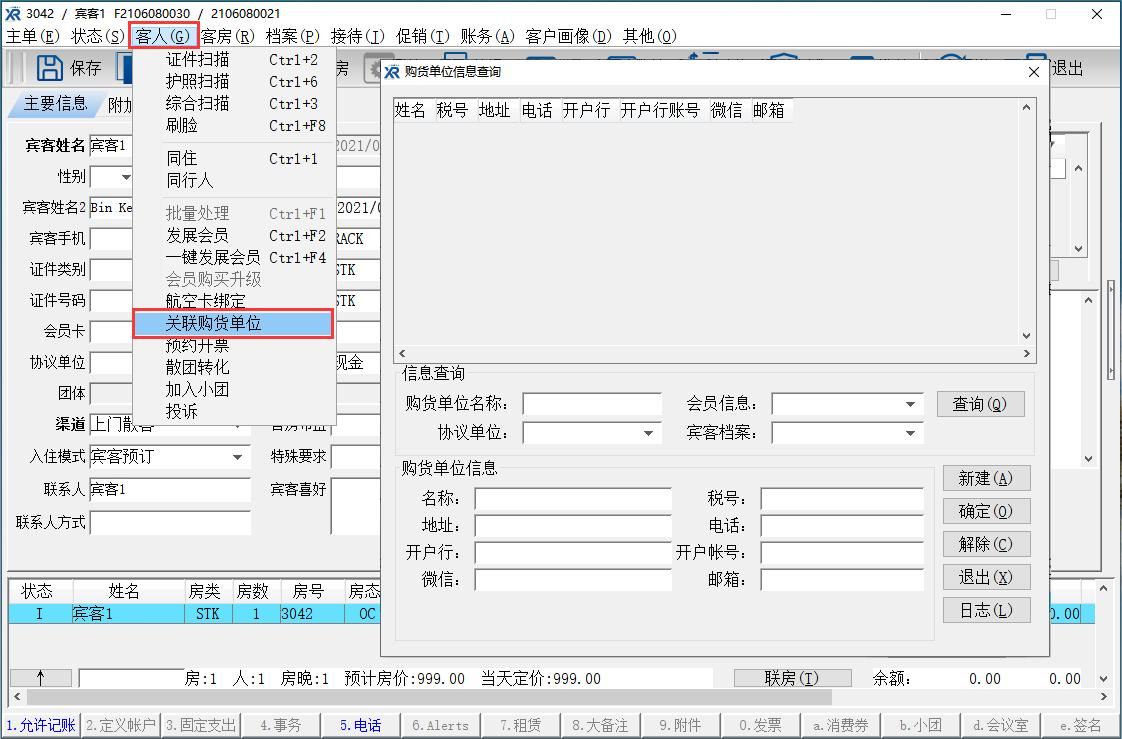
图1.1.1-11关联购货单位
5、购货单位的绑定可以事先在客户档案中进行关联。(如图1.1.1-12所示)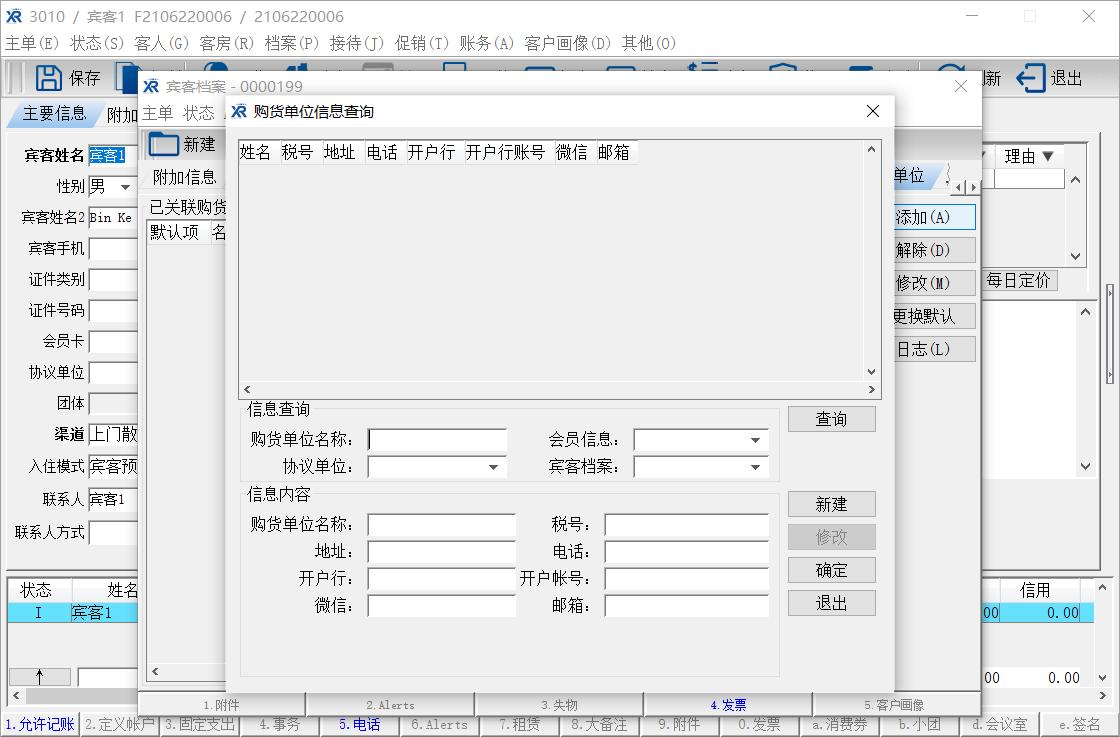
图1.1.1-12购货单位查询
6、当前台主单第一次开票成功后,该预订主单也会自动关联购货单位。
收票人信息
填写收票人的手机号及邮箱,如果预订主单有填写宾客手机号及邮箱,
打开『一键开票』窗口自动关联预订主单填写的手机号及邮箱。
开票内容显示
开票内容可以按税类分类、营业项目、结账单号显示,系统默认按税类分类显示,
操作员可以单击左下方“税类分类”打开下拉选项进行切换显示;(如图1.1.1-13所示)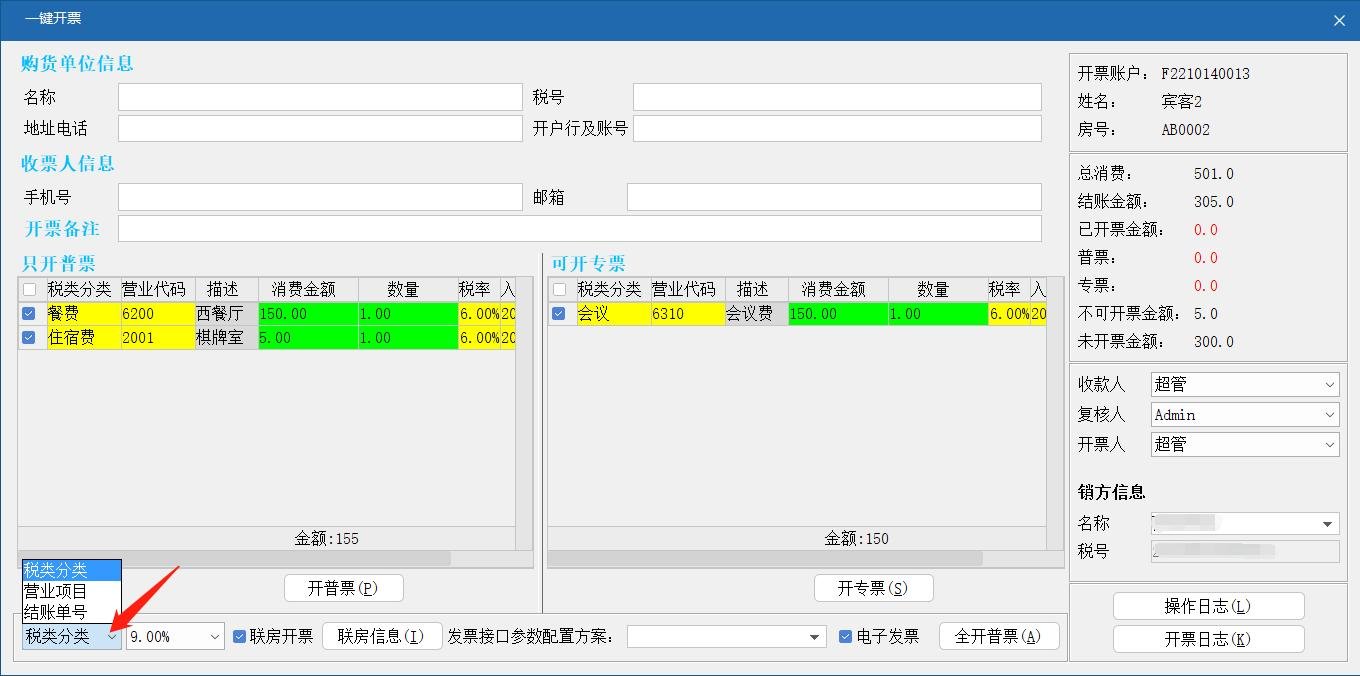
图1.1.1-13开票内容
开票项目筛选
客人有消费多个营业项目,开票时可以选择其中1个或多个项目进行开票。
选择方式:
(1)、系统默认全选税类分类,操作员可以根据客人需求勾选或取消勾选税类分类;
(2)、可以根据税率进行筛选,窗口左下角点击“税率”打开下拉选项,
选择需查看的税率即可自动筛选。(如图1.1.1-14所示)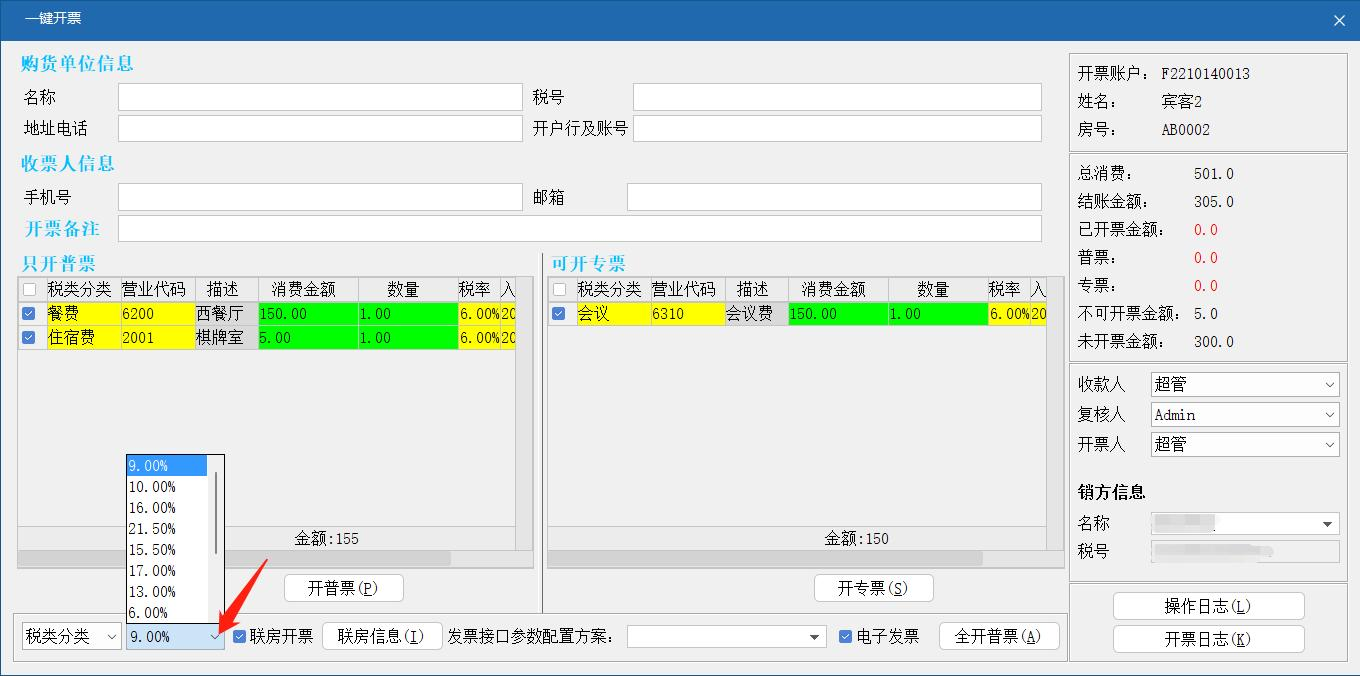
图1.1.1-14税率选择
更改开票税类
当客人要求更换开票税类时,酒店负责人同意更改开票项目,
则可以修改开票项目的税类分类。选择需修改税类分类的开票记录,
单击该记录的营业代码,打开『税类分类-营业代码』窗口,
选择客户需开票的税类分类即可。(如图1.1.1-15所示)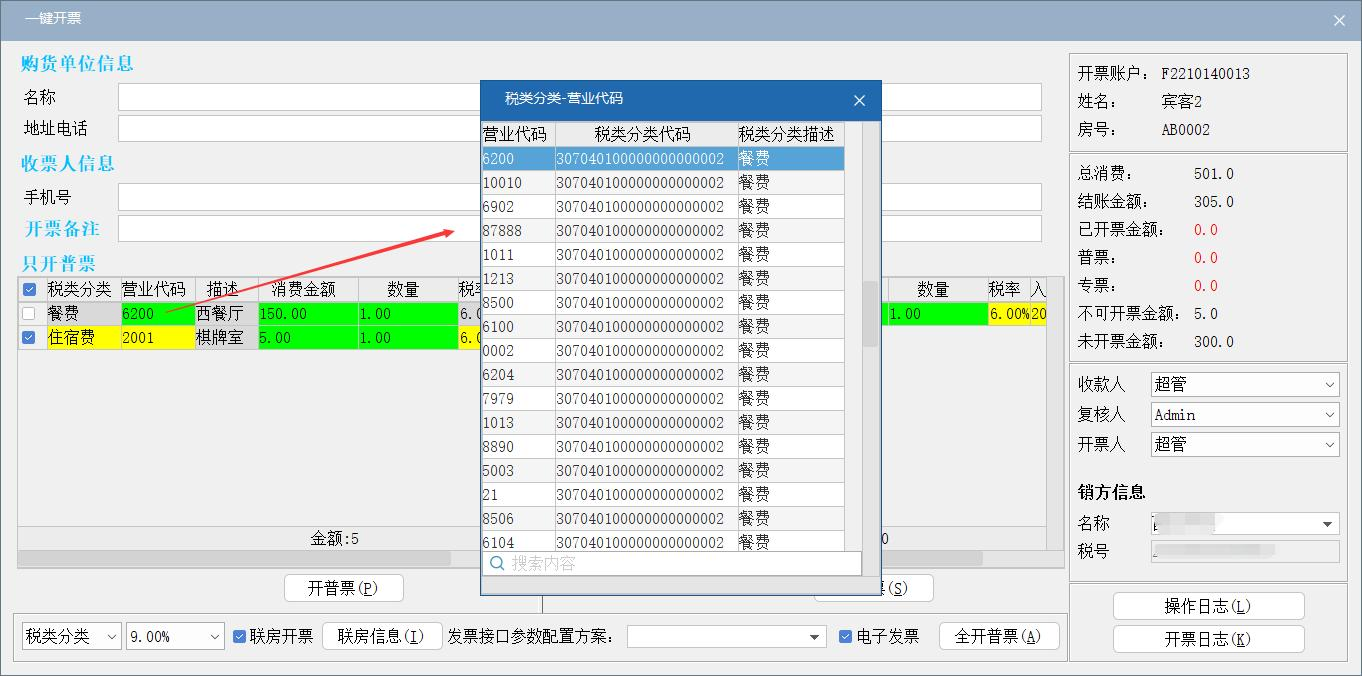
图1.1.1-15营业代码选择
开票金额
可查看已开票金额、待开票金额。开具发票时,允许修改消费金额,
但开票合计金额不能超过未开票金额。(如图1.1.1-16所示)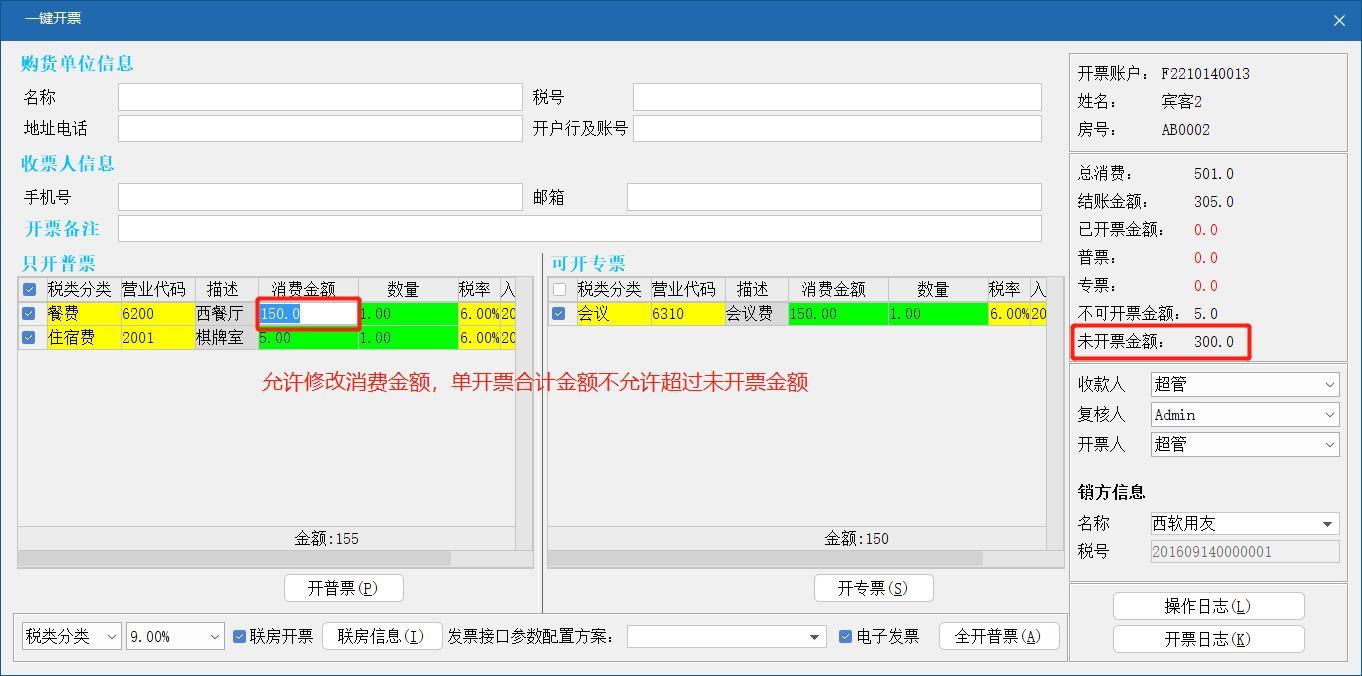
图1.1.1-16修改金额 注意:
注意:
1、当房间事先进行手工开票后,查看一键开票窗口,手工开票的金额计入已开票金额,
但不计入总消费,且开票项目显示为空。已开票金额显示为手工开票的金额,正数显示;
未开票金额显示为负数。(如图1.1.1-17所示)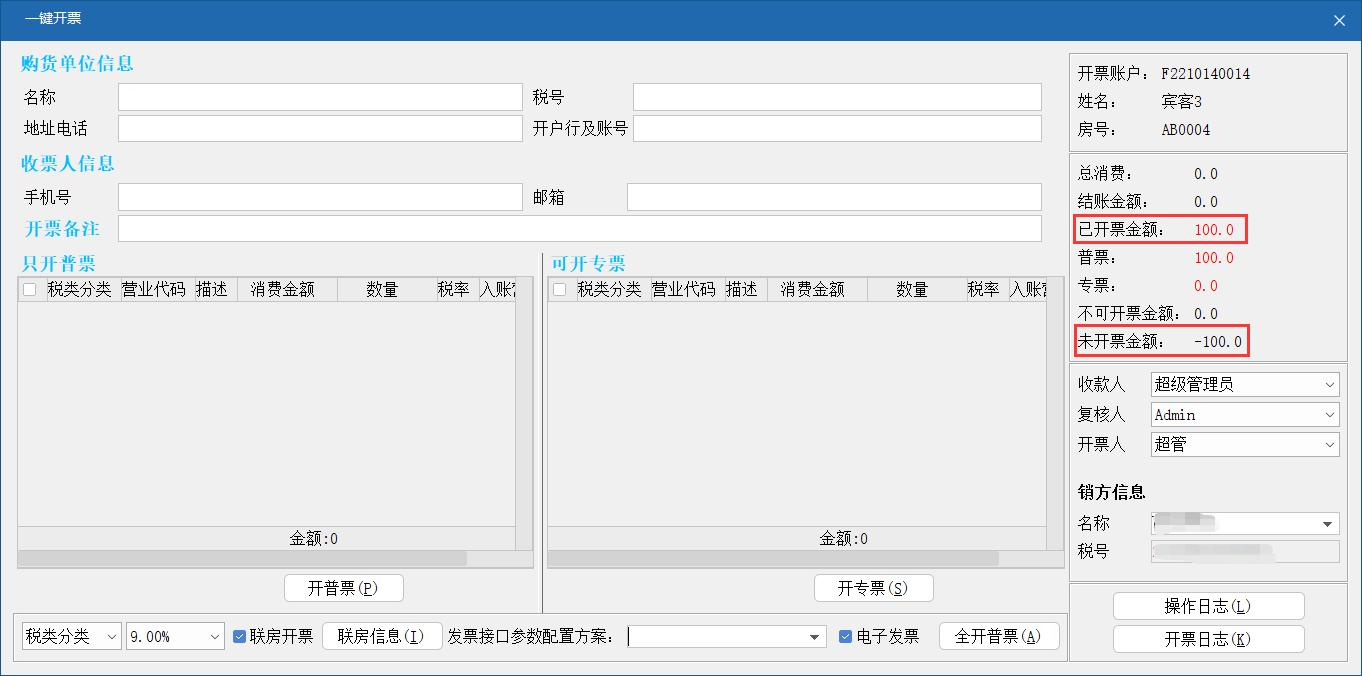
图1.1.1-17未开票金额
2、只有当房间进行结账操作后一键开票窗口才会显示开票项目,
未开票金额=结账金额-已开票金额-不可开票金额。(如图1.1.1-18所示)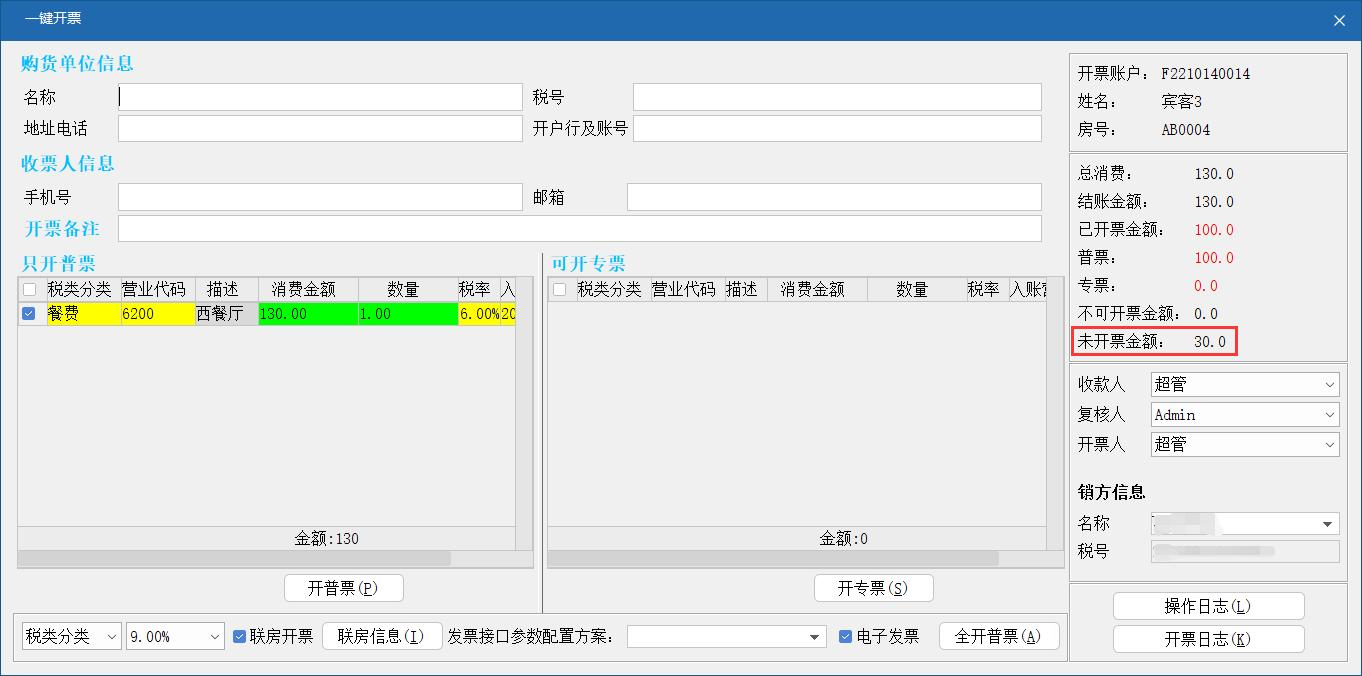
图1.1.1-18未开票金额
联房开票
勾选“联房开票”,『一键开票』窗口显示所有联房的开票信息。
单击〖联房信息〗,打开『联房账户开票信息』窗口,窗口中显示所有团队、
同住客、联房的房间信息,选择一条账户信息,
『一键开票』窗口显示当前选择账户的开票信息。(如图1.1.1-19所示)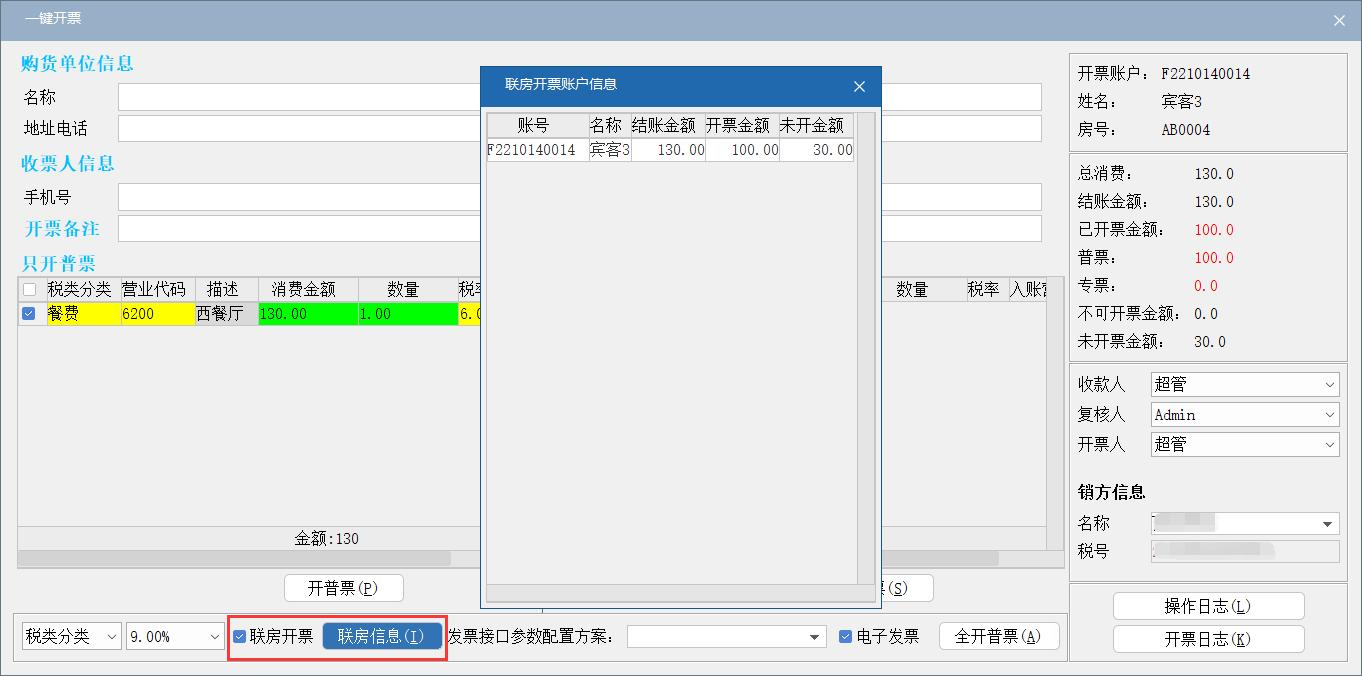
图1.1.1-19联房开票 注意:
注意:
系统参数invpcrec,可以设置是否默认联房开票。(如图1.1.1-20所示)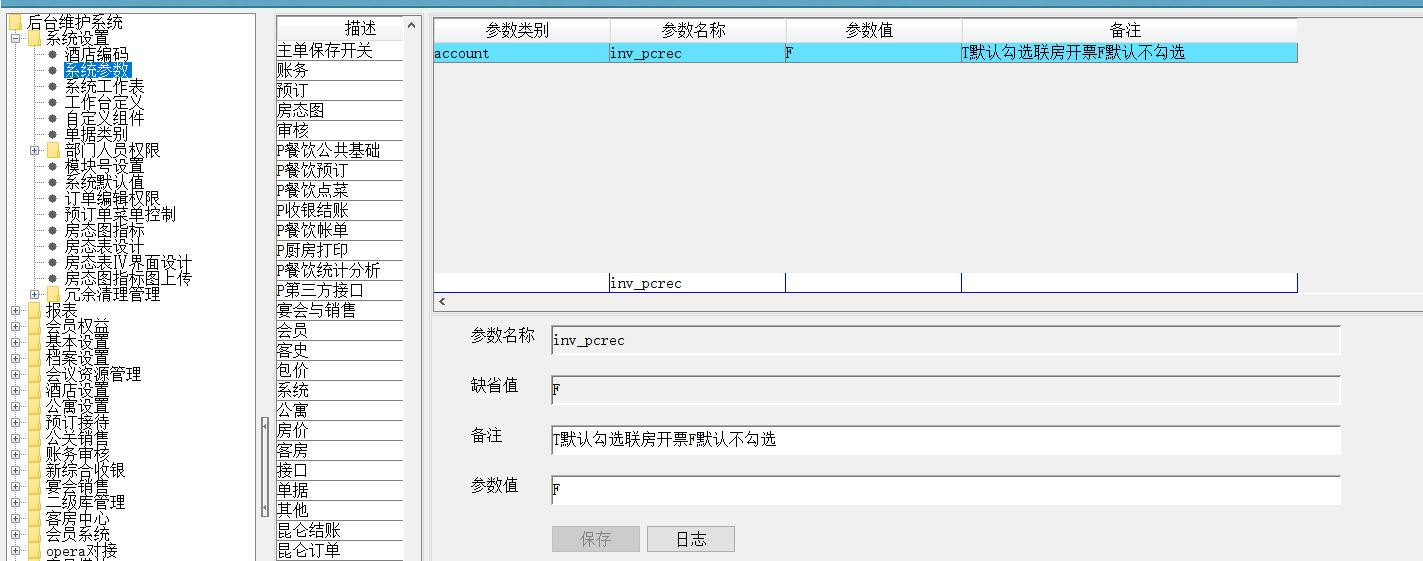
图1.1.1-20参数设置
销方信息
销方信息默认显示当前酒店设置的销方。如果酒店有存在多个销方,
则默认显示当前站点设置的销方,单击销货单位名称后方的箭头,
打开『销方信息』选择窗口,可以选择酒店设置的其它销方。销货单位的设置详见《6.1.2销方设置》。
收款人、复核人及开票人
【收款人】:『一键开票』窗口默认显示最后一次结账的操作员姓名,可以选择人员管理中设置的收款人;
【复核人】:主要通过人员管理页面设置,也可以通过系统参数进行设置,
不同的设置在『一键开票』窗口显示也不一致;(如图1.1.1-21所示)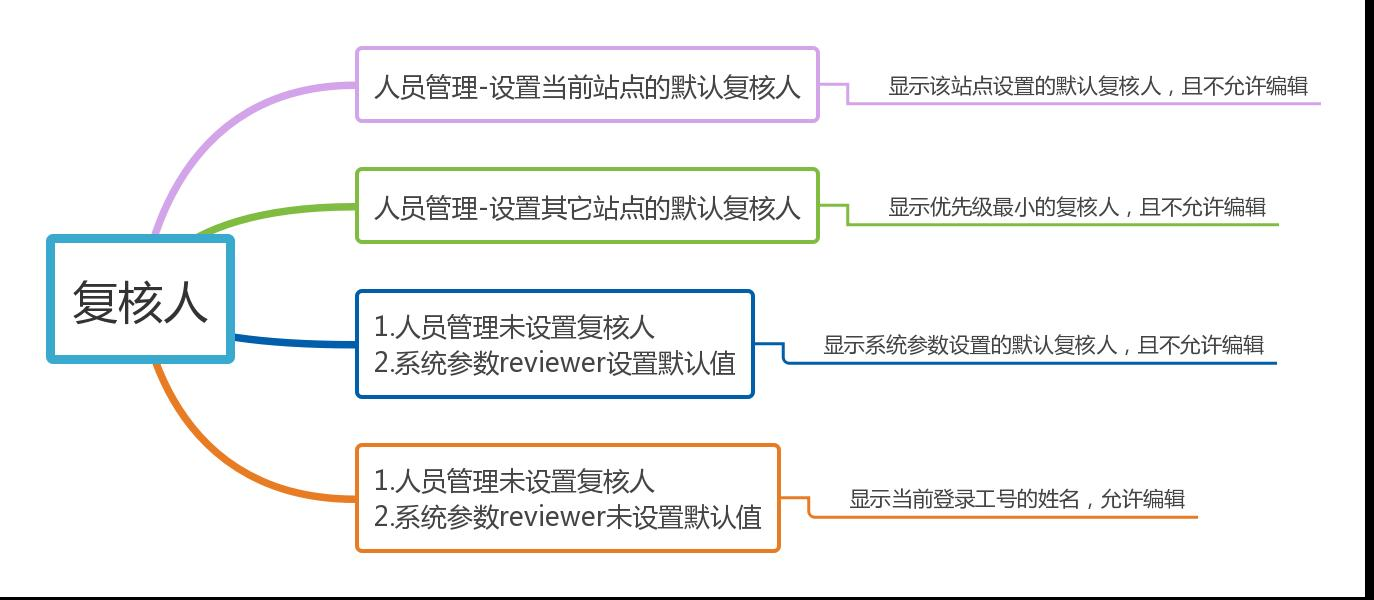
图1.1.1-21复核人
【开票人】:开票人的设置与复核人类似,可以通过人员管理页面设置也可以通过系统参数设置。
(如图1.1.1-22所示)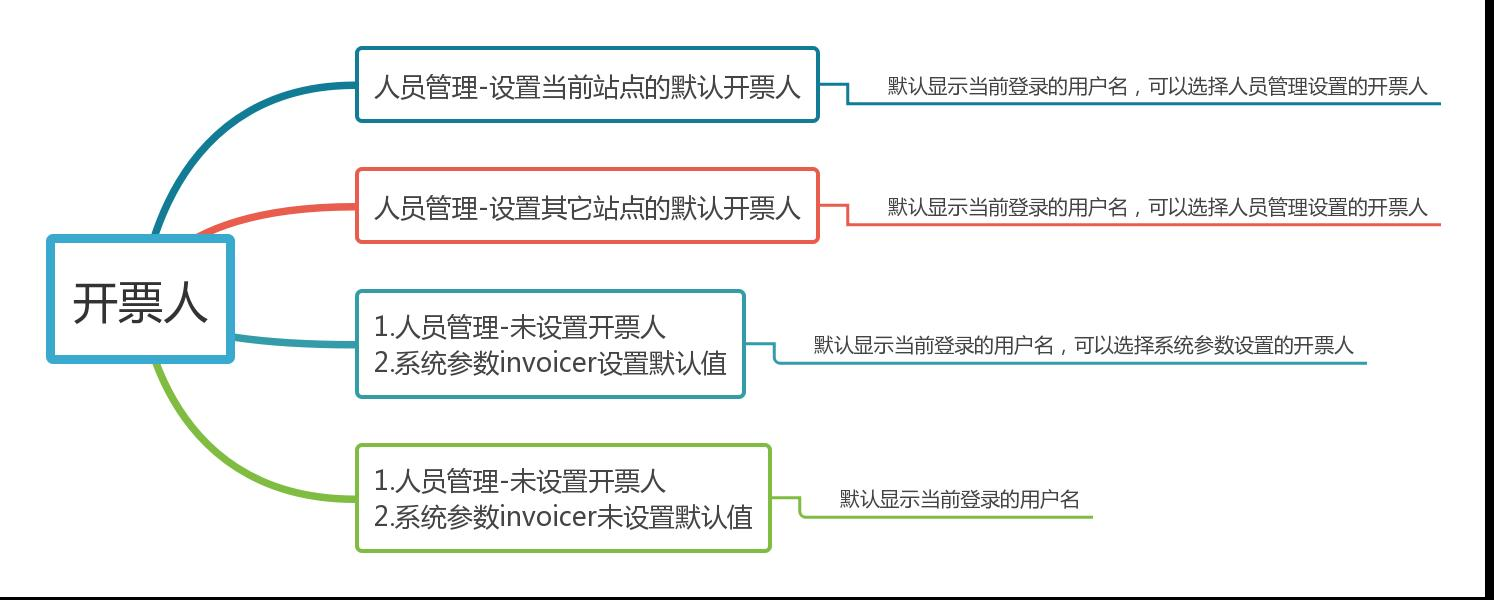
图1.1.1-22开票人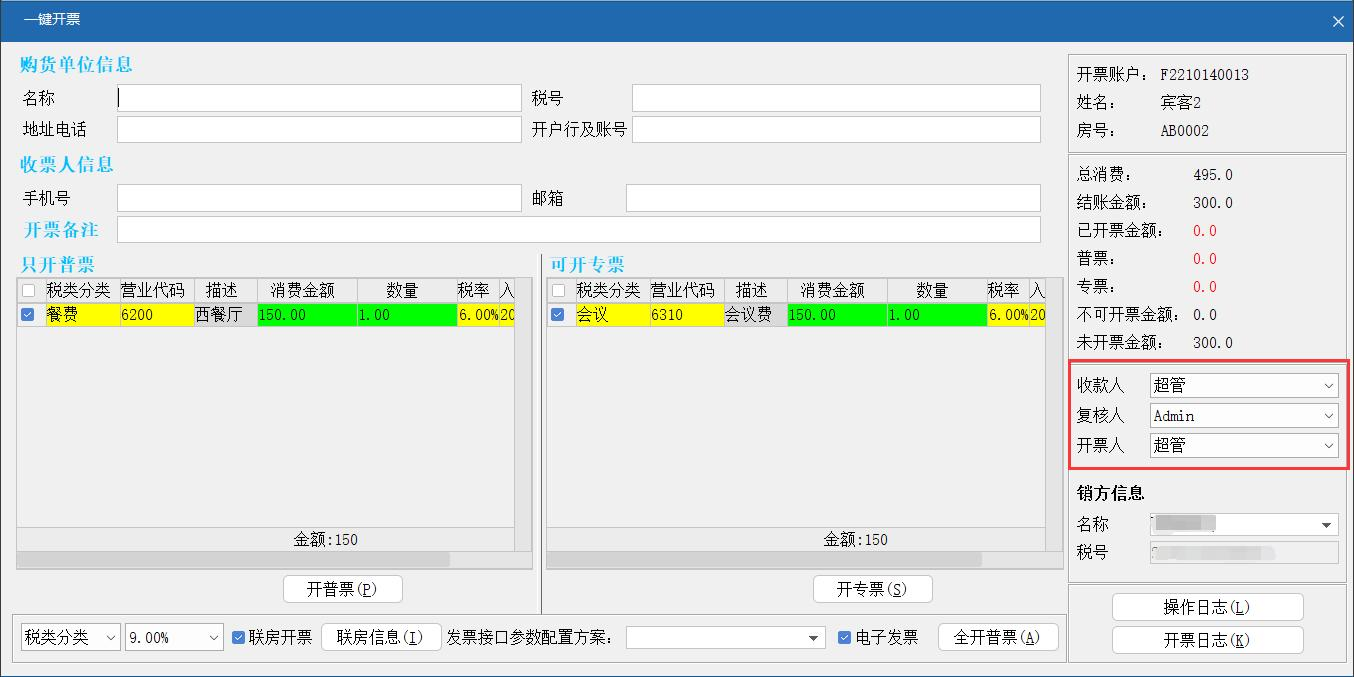
图1.1.1-23一键开票(电子发票)窗口 注意:
注意:
『一键开票(全电票)』窗口只有开票人,取消收款人与复核人。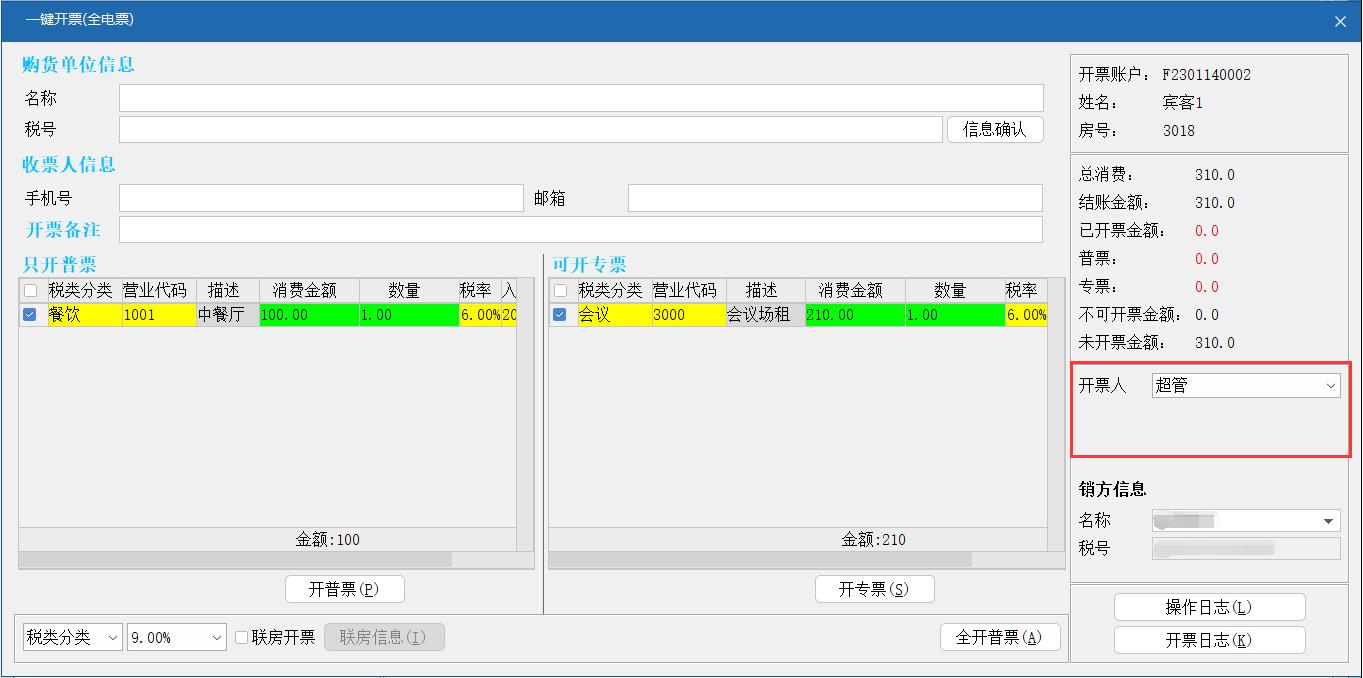
图1.1.1-24一键开票(全电票)窗口
如对此有疑问,请发送邮件给我们
 地址:杭州市文一西路1218号恒生科技园28号楼
地址:杭州市文一西路1218号恒生科技园28号楼  0571-88231188
0571-88231188 
